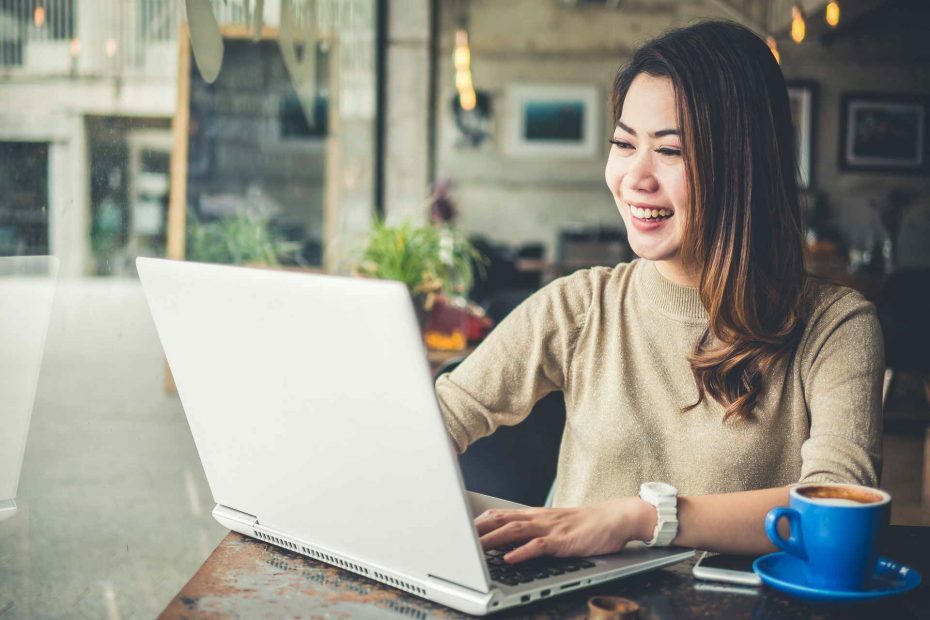Du försöker starta ditt system eller starta om systemet och du får ett felmeddelande "Undantag Behandlar meddelande 0xc000007b Parametrar“. Det här felet visas varje gång du startar/startar om systemet på vanligt sätt. Uppenbarligen är detta felmeddelande bara ett annat startfel relaterat till systemets DLL -filer och .exe -filer.
Du kan stöta på "Undantag Behandlar meddelande 0xc000007b Parametrar”-Fel när en serie systemfiler saknas från den faktiska sökvägen på grund av antivirusprogram från tredje part på din dator som kan hamna ta bort några normala systemfiler under en skanning, av misstag, eller när vissa Windows -skadade filer börjar störa start eller starta om.
Medan du kan försöka avinstallera någon tredjeparts brandvägg eller avinstallera Avast antivirus från din dator för att kontrollera om det hjälper till att åtgärda problemet, oftast gör det inte det. Lyckligtvis finns det några möjliga lösningar som kan hjälpa dig att åtgärda felet.
Innehållsförteckning
Metod 1: Redigera registerredigerare
Om du inte har några andra systemproblem förutom att bara se "Undantag Behandlar meddelande 0xc000007b Parametrar”-Fel kan du bara försöka dölja problemet. Även om det inte brukar föreslås att dölja problemet eftersom du inte kommer att få ytterligare aviseringar om några fel, kommer det dock att göras spara mycket besvär, särskilt om din nuvarande OS -installation har en hel del appar installerade eller olika användarprofiler aktiverade.
I ett sådant fall kan du dölja felmeddelanden om start genom att göra ändringar i registerinställningarna. Här är hur:
Steg 1: Högerklicka på Start och välj Springa att starta Kör kommando fönster.

Steg 2: Skriv i sökfältet regedit och tryck på OK för att öppna Registerredigerare fönster.

Steg 3: Kopiera och klistra in nedanstående sökväg i Registerredigerare adressfältet och tryck på Stiga på.
Nu, till höger i fönstret, dubbelklickar du för att öppna ErrorMode DWORD -värde.
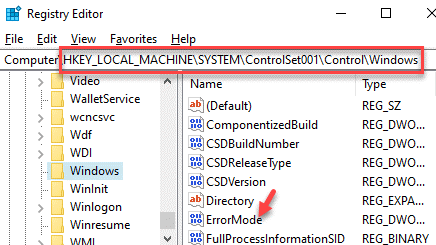
Steg 4: I Redigera DWORD (32-bitars) värde dialogrutan, ställ in Bas till Hexadecimal.
Ställ sedan in Värdeuppgifter till 0.
Tryck OK för att spara ändringarna och avsluta.
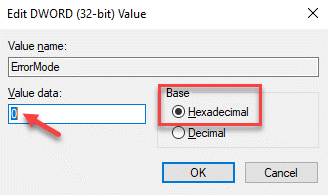
*Notera - Se till att du skapa en säkerhetskopia av registerinställningarna, innan du fortsätter att redigera registerredigerarens data, så att du kan återställa förlorad data under processen.
Metod 2: Kör SFC- och DISM -skanning
Det finns en möjlighet att felet dyker upp på grund av skadade systemfiler, vilket är en av de främsta orsakerna bakom de flesta fel. I sådana situationer kan du använda några inbyggda verktyg för att köra en skanning, upptäcka eventuella saknade eller skadade filer och ersätta dem med friska. SFC och DISM är två sådana inbyggda verktyg som hjälper dig att lösa problemet med korrupta filer på två olika sätt. Låt oss se hur:
Steg 1: tryck på Vinn + R tangenterna tillsammans på tangentbordet för att öppna Kör kommando.
Steg 2: I Kör kommando sökruta, skriv cmd och tryck på Ctrl + Skift + Enter kortkommandon på tangentbordet för att starta den förhöjda Kommandotolken.

Steg 3: I Kommandotolken (administration), skriv kommandot nedan och tryck på Stiga på:
sfc /scannow

Steg 4: Vänta nu tills processen är över eftersom det tar några minuter innan den är klar.
När du är klar startar du om datorn och öppnar den förhöjda Kommandotolken igen som visas i Steg 1 och Steg 2 ovan.
Steg 5: Kör nu kommandot nedan i Kommandotolken (administration) och slå Stiga på:
DISM /Online /Cleanup-Image /RestoreHealth
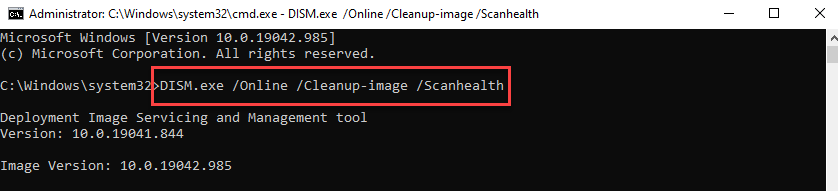
Vänta tålmodigt, som även DISM skanningen tar ett tag att slutföra.
När du är klar startar du om datorn och du ska inte se felet längre.
Metod 4: Utför systemåterställning
Om ”Undantag Behandlar meddelande 0xc000007b Parametrar”-Felet började dyka upp först efter en ny förändring i din dator, då kan det vara orsaken till problemet. Oftast kan sådana fel dyka upp direkt efter en Windows -uppdateringsinstallation eller efter att en drivrutin har installerats på grund av skadade registerregistreringar. I sådana fall rekommenderas att köra en systemåterställning för att återställa datorn till ett tidigare fungerande tillstånd. Låt oss se hur:
Steg 1: tryck på Vinn + X kortkommandon på tangentbordet och välj Springa.

Steg 2: I Kör kommando fönster som öppnas skriver du rstrui och slog Stiga på för att öppna Systemåterställning fönster.

Steg 3: I Systemåterställning guiden, klicka på Nästa.
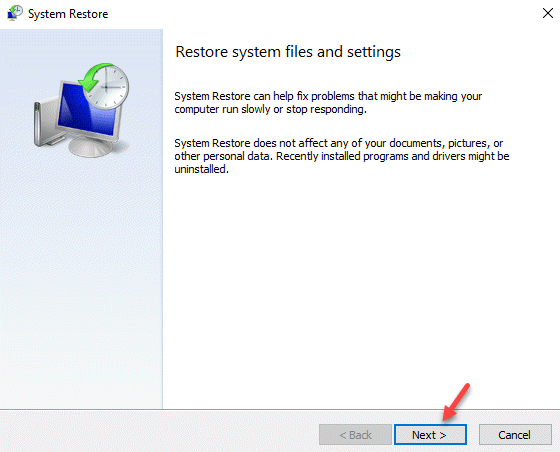
Steg 4: Markera sedan rutan bredvid Visa fler återställningspunkter längst ner i guiden.
Välj nu återställningspunkten från listan och tryck på Nästa.
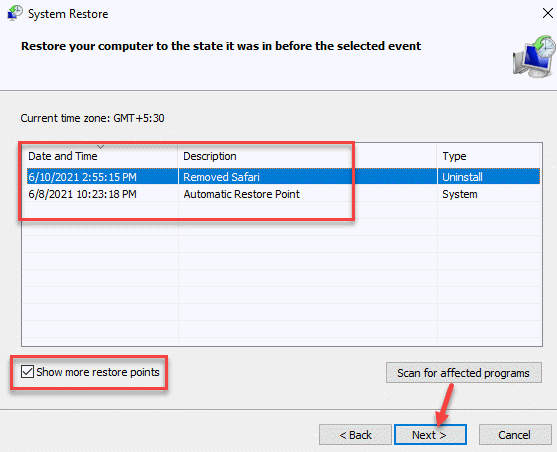
Steg 5: Klicka på i nästa fönster Avsluta att fortsätta med Systemåterställning bearbeta.
Processen kan ta längre tid, så vänta tills den är över.
När processen är över går datorn tillbaka till ett tidigare tillstånd när den fungerade.
Metod 5: Skapa en ny användarprofil
Ibland, när de vanliga metoderna inte fungerar, kan det vara det näst bästa alternativet att skapa en ny användarprofil. Så här skapar du en ny användarprofil för att bli av med felet:
Steg 1: tryck på Vinn + I tangenterna tillsammans på tangentbordet för att starta inställningar app.
Steg 2: I inställningar fönster, klicka på Konton.

Steg 3: Välj sedan till vänster i fönstret Familj och andra användare.
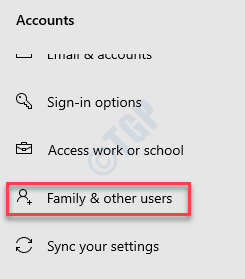
Steg 4: Gå nu till höger, bläddra ner och andra användare, klicka på Lägg till någon annan till den här datorn.
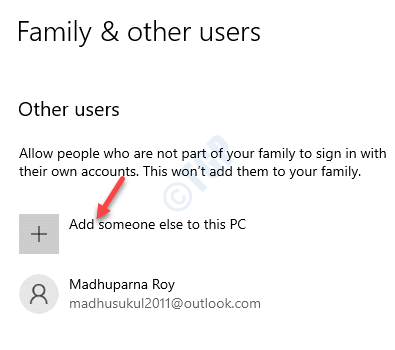
Steg 5: I nästa fönster - Hur loggar den här personen in?, Klicka på Jag har inte den här personens inloggningsinformation.
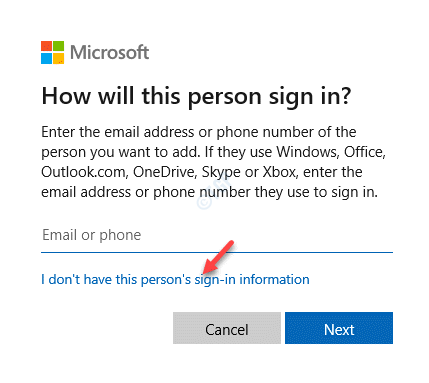
Steg 6: I nästa skärm - Skapa konto, Välj Lägg till en användare utan ett Microsoft -konto.
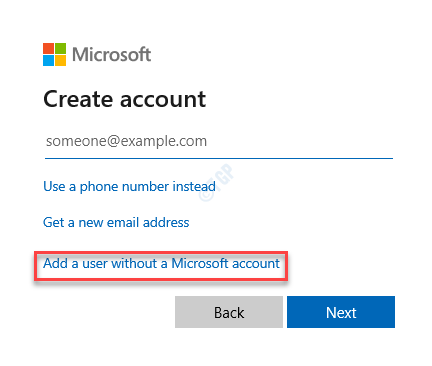
Steg 7: Därefter i Skapa en användare för den här datorn sida, ange a Användarnamn, Lösenord och Bekräfta lösenord.
Klicka på Nästa att slutföra skapandet av det nya kontot.
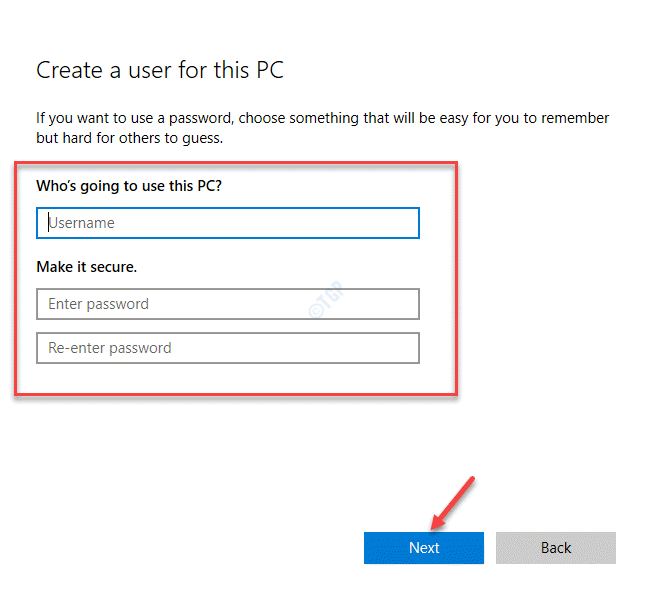
Nu när du har skapat ett nytt användarkonto loggar du ut från det nuvarande kontot du är inloggad på och loggar in med det nya kontot. När du väl är inne på det nya kontot bör du inte stöta på "Undantag Behandlar meddelande 0xc000007b Parametrar”Fel längre.
Metod 6: Utför en ren installation
Om ingen av metoderna ovan fungerar är chansen stor att ditt system är skadat på grund av något underliggande problem som inte kan åtgärdas på vanligt sätt. I sådana situationer hjälper den här metoden dig att inte bara uppdatera alla systemkomponenter, utan kan också fixa "Undantag Behandlar meddelande 0xc000007b Parametrar”Fel. Du kan använda denna metod på två olika sätt:
Genom att utföra en ren installation
Detta är den enklare metoden som hjälper dig att installera Windows 10 på ditt system utan ett startbart installationsmedium. Du kan antingen uppdatera ditt system med Windows Update eller ladda ner .ISO -filen för Windows 10 -installation. Den rena installationsprocessen ger dig en ny enhet som levereras med fabriksinställningar där du har möjlighet att behålla vissa inställningar och alla dina filer.
För detta måste du följa stegen nedan:
- Innan du fortsätter att installera Windows 10, se till att din dator uppfyller Microsofts specifikationer.
- Ladda ner Windows 10 från www.microsoftstore.com.
- Följ anvisningarna på skärmen för att välja installationstyp.
- För att installera programvaran på en annan enhet behöver du ett USB -minne med minst 4 GB ledigt utrymme eller en DVD och systemet med optisk enhet.
- Dessutom behöver du Windows 10 .ISO -filen och produktnyckeln som du bör få när du köper och laddar ner Windows 10 från den officiella webbplatsen.
- Skapa sedan en startbar disk med USB -enhet och en tredjepartsprogramvara som kan hjälpa till att bränna .ISO -filer till disken.
- När enheten är klar installerar du Windows 10 från enheten.
Nu när du har ett helt nytt Windows 10 -operativsystem bör du inte stöta på felet längre.
Genom att utföra en reparationsinstallation
Denna metod hjälper dig att reparera systemfilerna och samtidigt installera de senaste Windows -uppdateringarna. Men innan du fortsätter måste du skapa ett Windows -installationsmedium för Windows 10 som kan göras med ett USB -minne (med minst 8 GB utrymme), DVD eller ISO -fil. När du är klar ansluter du den tomma enheten till ditt system för att börja ladda ner installationsfilerna för Windows.
Nu när installationsmediet för Windows 10 är klart att använda kan du fortsätta med reparationsinstallationsprocessen. När processen är klar kommer du att ha ett nytt Windows 10 -operativsystem utan något fel längre.